CS1.6地图怎么安装?详细步骤与技巧解析
你问我怎么装CS1.6的地图嘞?这事儿其实挺简单的,只不过我得一步一步跟你说清楚,免得你搞不明白。你可别着急,慢慢听我给你唠嗑。
第一步,找到你游戏的安装目录。

先说,安装地图前,咱得找到自己CS1.6的安装目录。你知道不,通常你把游戏装在电脑的C盘或者D盘里,像这种地方:C:\Program Files\Valve\cstrike,或者C:\cs1.6\cstrike,类似这种路径。不过具体在哪,你自己得查一查,反正你找到一个名叫“cstrike”的文件夹就行。
第二步,下载地图文件。
地图下载也是有讲究的。你可以去一些游戏社区呀,论坛呀,或者一些玩家分享的地方找地图。像什么de_dust2、de_inferno之类的经典地图,都是咱CS1.6里面的好东西。下载的时候要小心,最好从一些靠谱的网站或者朋友那儿拿,别轻易相信那些不知名的地方,免得下载个病毒啥的。
第三步,解压地图文件。
现在你下载的地图包,一般都是压缩文件格式,像.zip或者.rar的。这时候你就得用个解压缩软件来把它给解开,像WinRAR或者7-Zip都行。解压完了,你就能看到里面有一堆文件,别着急,慢慢整理。一般来说,最常见的就是那些.bsp、.txt的文件。
第四步,把地图文件放进正确的文件夹。

解压出来的文件,可得放到对的地方。你解压后,会看到一个或多个文件夹,你把其中的.bsp文件(就是地图文件)给放到CS的安装目录下的“maps”文件夹里。记住,别放错了地方,放错了游戏可认不出这张地图来,玩不成游戏。
第五步,安装其它相关文件。
- 除了.bsp文件外,有时候还会有.wad文件。这是地图的材质文件,你也得把它放到CS的安装目录下,放在“cstrike”文件夹里。
- 如果你看到.tga文件,那就是地图的外景图,放到“cstrike\gfx\env”文件夹下。
- 还有个.txt文件,它一般是地图的说明书,告诉你一些关于地图的信息,不一定非得放,但是可以看看。
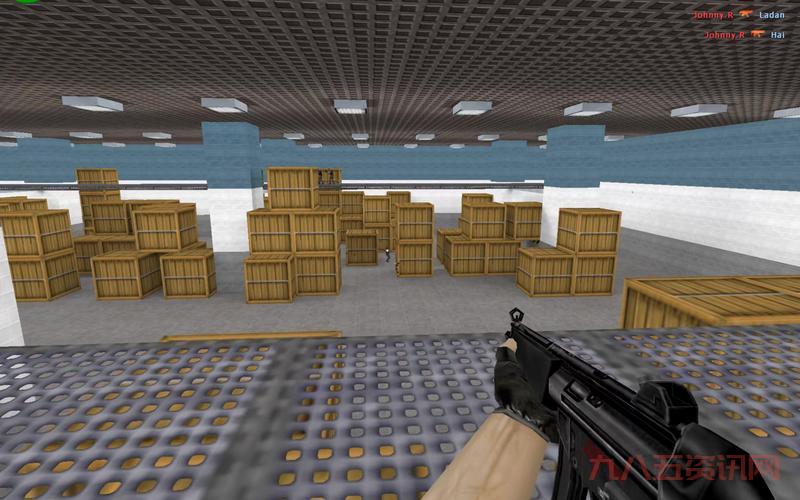
第六步,启动CS1.6,选择新地图。
当你一切都搞定了,打开游戏,进到地图选择界面。这时候你就应该能看到新安装的地图了。你只要选择这张地图,开始游戏,跑去看看新地图有啥好玩的地方。
不过有时候,如果你安装了地图但没法正常玩,那你得检查一下。确认地图的文件是不是都放对了;看看是否缺少了一些必要的文件,像.wad、.tga什么的。你也可以去网上再下载一次,看看能不能解决问题。
- 找到CS1.6的安装目录。
- 然后,下载地图文件,并且解压。
- 把地图文件放到正确的文件夹里。
- 启动游戏,选择地图,开始你的游戏之旅。

其实也就这么几个步骤,简单不?只要你按照这个方法做,就能顺利安装上自己喜欢的地图,玩得痛痛快快的。反正,玩游戏嘛,开心就好。希望你玩的开心!

Tags:[CS1.6地图安装, CS1.6安装地图, 安装CS1.6地图方法, 游戏地图安装教程]








